php小编小新为您提供解决方案:如果在使用Windows 11时遇到鼠标不受控制自己跳不停的问题,可能是由于系统设置或驱动问题引起的。首先,您可以尝试重新插拔鼠标,或者更换一个可靠的鼠标进行测试。如果问题仍然存在,可以尝试更新或重新安装鼠标驱动程序。此外,检查鼠标设置中的鼠标速度和灵敏度,确保它们适合您的使用习惯。如果问题仍然无法解决,建议您联系Windows支持团队或寻求专业技术人员的帮助,以获取更详细的指导。
win11鼠标不受控制自己乱动问题解析
方法一:检查鼠标
不同厂商生产的鼠标特性不同。灵敏度较高或阻尼较低的滚轮可能导致鼠标滚轮乱跳。检查是否是鼠标本身导致滚轮乱跳。您可以轻触鼠标滚轮,观察电脑页面的移动情况。如果鼠标滚轮过于灵敏,请考虑购买新的鼠标。

方法二:检查鼠标设定
鼠标设置不当可能会导致鼠标滚轮乱跳,您可以通过在Windows设置里调整鼠标设定,降低鼠标滚轮的灵敏度。
1、同时按下键盘上的【Windows】键和【S】键。
2、在弹出的搜索栏中输入“鼠标设置”。
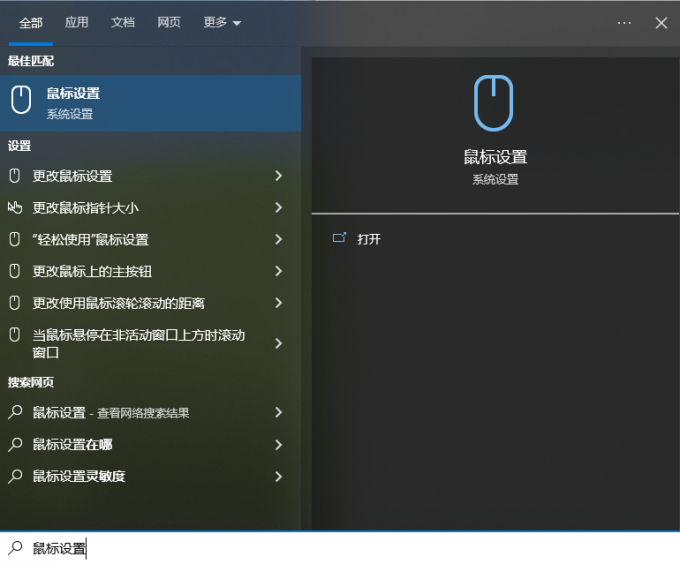
3、在新打开的设置页面中降低【设置每次要滚动的行数】。
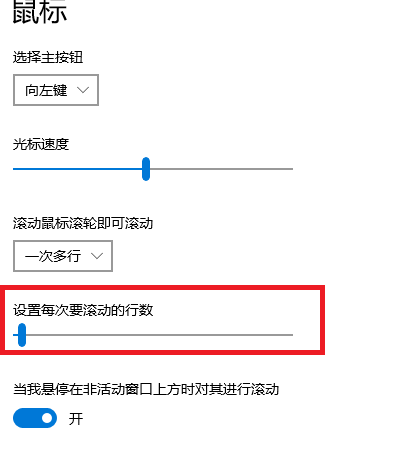
4、下拉页面选择【其他鼠标选项】。
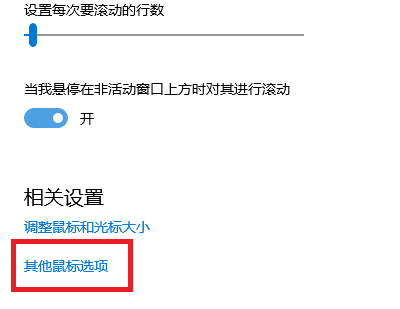
5、在新页面中选择【滑轮】,在下方的【垂直滚动】和【水平滚动】中进行调整。
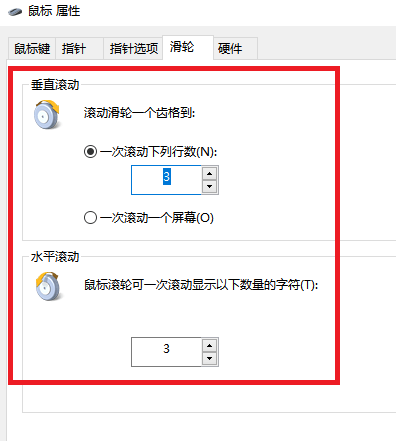
方法三:更新鼠标驱动
如果使用旧版本或存在错误的鼠标驱动,可能会导致鼠标出现滚轮乱跳。您需要将鼠标驱动保持在最新或最适合您的鼠标的版本。这里推荐使用【驱动人生8】,一键检测和匹配最适合您鼠标的驱动。
1、进入驱动人生8-驱动管理,点击【立即扫描】,驱动人生8将智能检测并匹配相应的鼠标驱动。
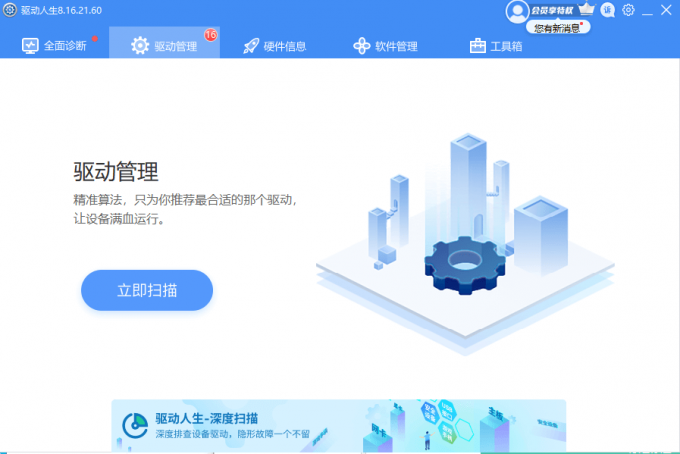
2、最后点击【一键修复】,即可对电脑上的问题或缺失的驱动,进行修复或匹配安装。您也可以手动选择希望使用的鼠标驱动版本。
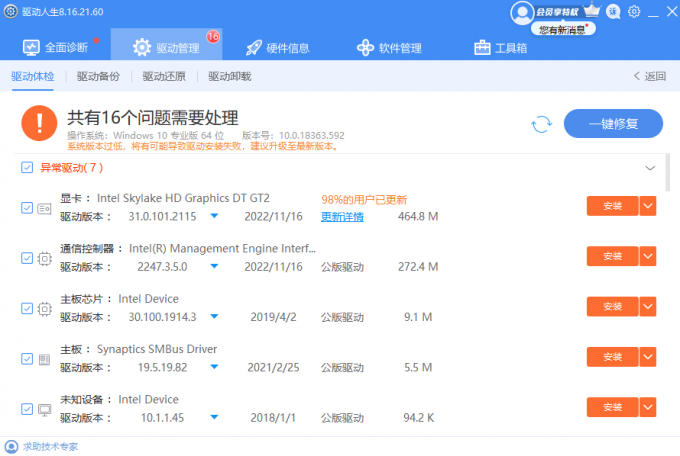
另外,各大厂商针对不同的产品系列推出了专门的鼠标驱动。如果您使用的是拥有高级功能的鼠标,请下载对应厂商的专用驱动检查是否有导致鼠标滚轮乱跳的功能。
以上是win11鼠标不受控制自己跳不停怎么办?的详细内容。更多信息请关注PHP中文网其他相关文章!




